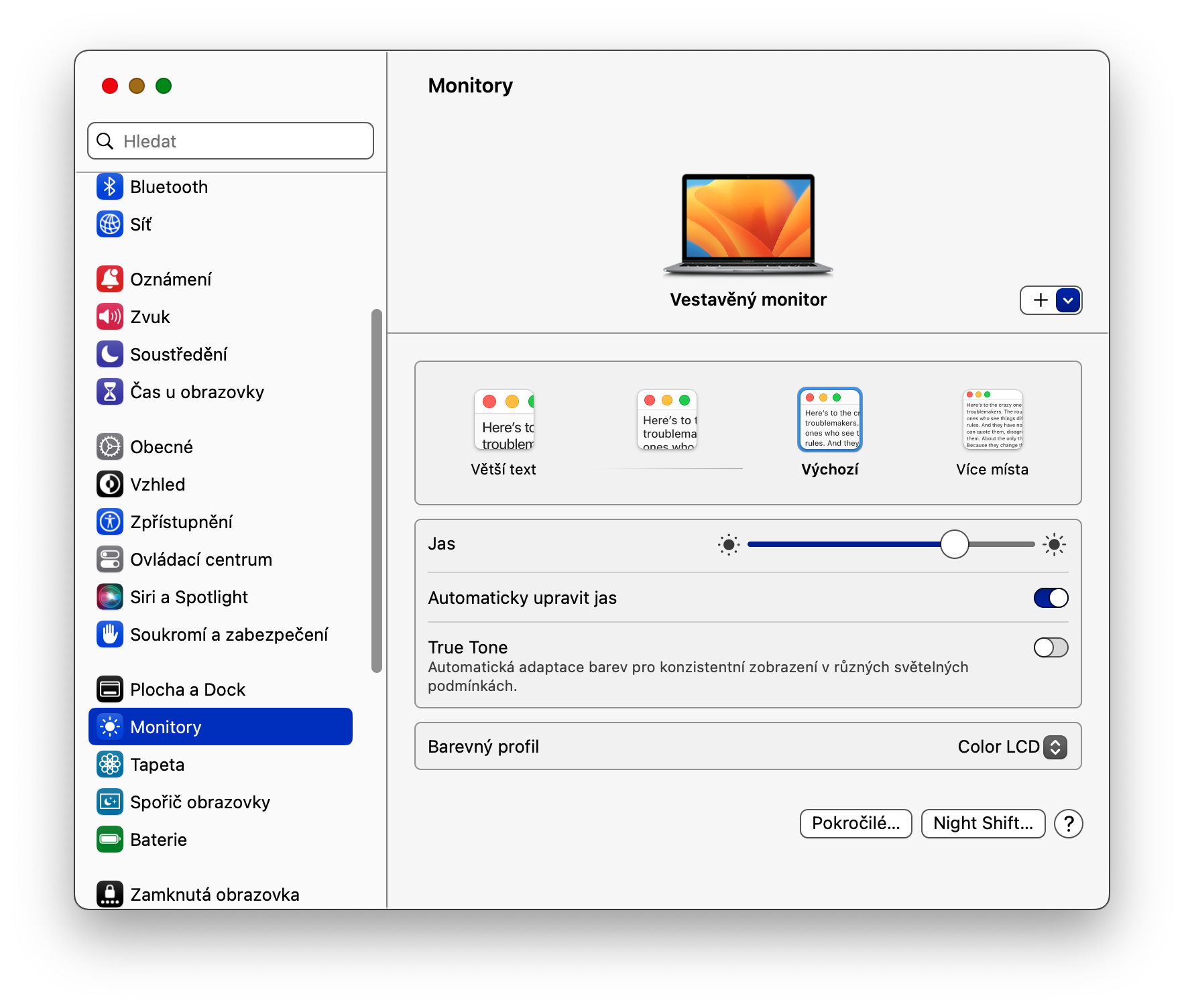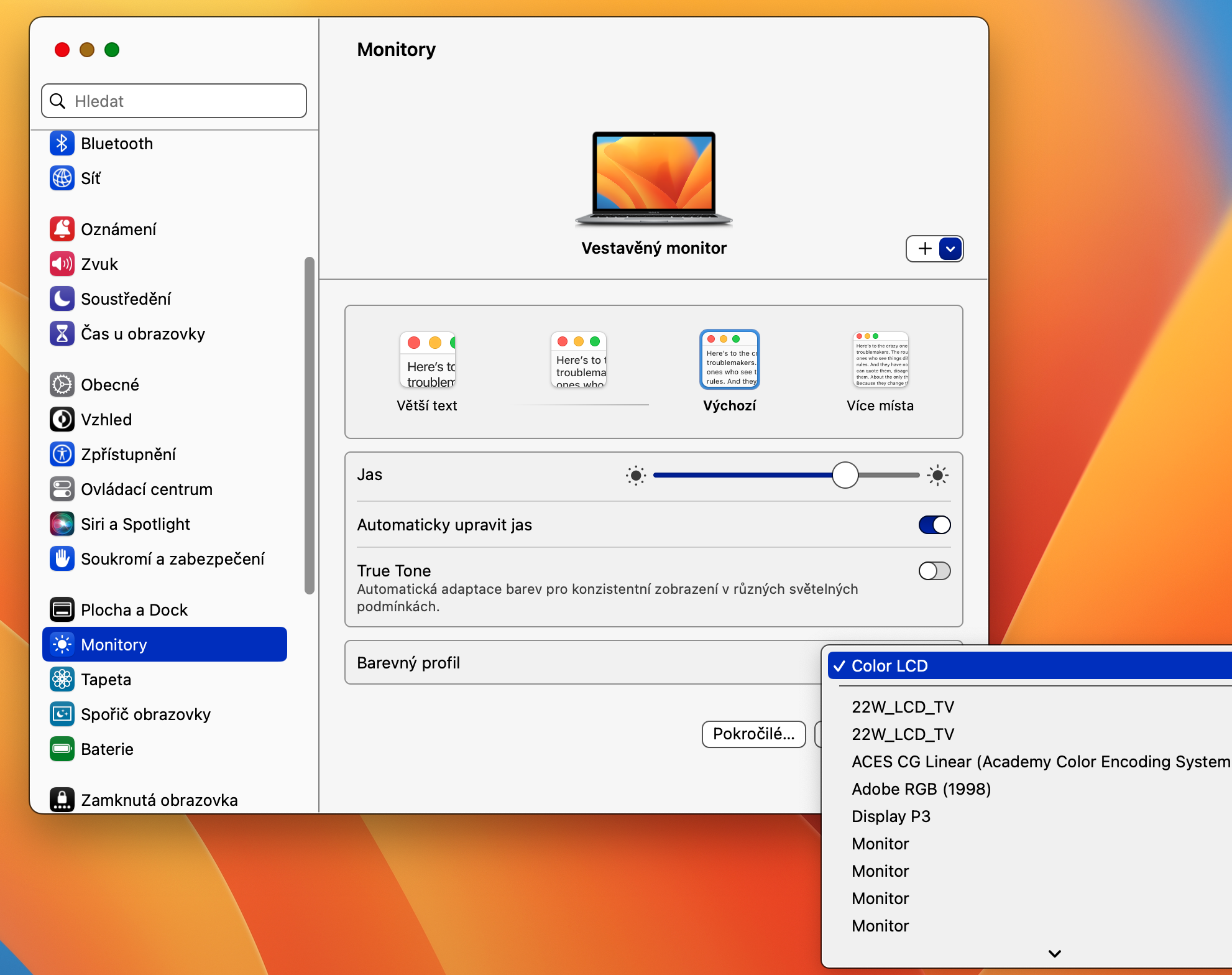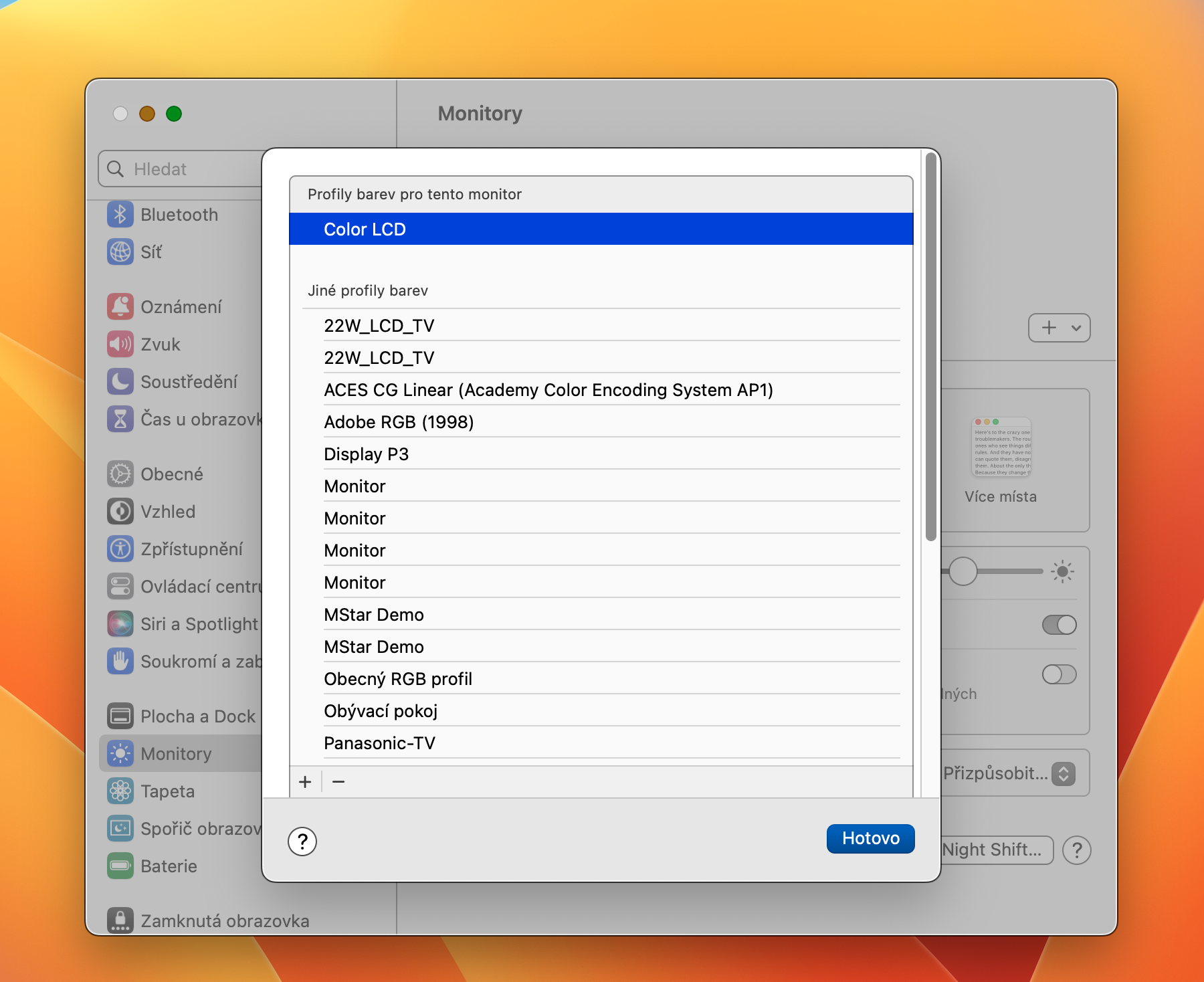Jak na Macu změnit barevný profil – právě tuto otázku si kladou zejména uživatelé, kteří si z nejrůznějších důvodů potřebují přizpůsobit zobrazení na svém Macu. Počítače od Applu naštěstí v tomto směru nabízí poměrně dost možností, a změna barevného profilu zde tedy není žádný problém.
Mohlo by vás zajímat

Monitory počítačů od Applu nabízí již ve výchozím nastavení naprosto postačující podmínky. V některých případech však možná budete muset změnit barevný profil svého zařízení. Pokud to chcete udělat, je to naštěstí poměrně jednoduché.
Jak na Macu změnit barevný profil
V tomto návodu se dozvíte, jak změnit barevný profil vašeho Macu, případně přizpůsobit další prvky nastavení. Pokud si na vašem Macu chcete změnit barevný profil, máte na výběr z poměrně bohatého množství možností. Pro změnu barevného profilu vašeho Macu postupujte podle následujících kroků.
- V levém horním rohu obrazovky klikněte na Apple menu.
- Zvolte Nastavení systému.
- V panelu v levé části okna nastavení klikněte na Monitory.
- V hlavní části okna nastavení klikněte na rozbalovací menu v sekci Barevný profil.
- Následně vyberte požadovaný barevný profil.
- Pro výběr jiného profilu klikněte na Přizpůsobit.
Tímto způsobem můžete snadno a okamžitě změnit barevný profil obrazovky vašeho Macu. V sekci Monitory můžete také upravit jas, změnit velikost fontu a spoustu dalšího.